苹果手机怎么在官网上买手机 官网购买iPhone手机流程详解
苹果手机作为一款高端手机备受消费者追捧,许多人希望能够在官网上购买到最新款的iPhone手机,对于一些不熟悉在官网购买手机的用户来说,可能会感到困惑和不知所措。在这篇文章中我们将详细解释在苹果官网上购买iPhone手机的流程,帮助大家更轻松地完成购买。从选择型号到支付方式,从配送地址到订单确认,我们将一步步为您讲解,让您能够轻松了解官网购买iPhone手机的全过程。愿这份指南能够帮助到您,让您顺利购买到心仪的苹果手机。
官网购买iPhone手机流程详解
具体步骤:
进入苹果官网, 在最顶端选择【中国】后,点击右侧的【继续】。
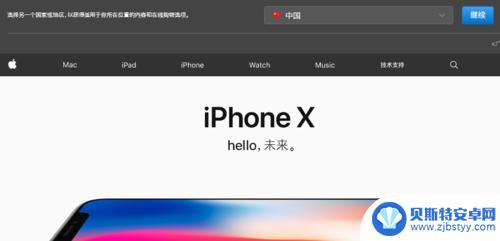
在菜单中选择【iphone】进入到手机页面,选择你要购买的机型, 选择【iphone 8】,这里要说的是如果是要购买8p也是在iPhone 8的页面上。
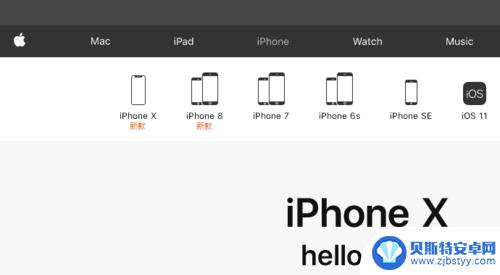
进入到ipnone 8的页面后, 点击右上角的【购买】,进入到购买流程。
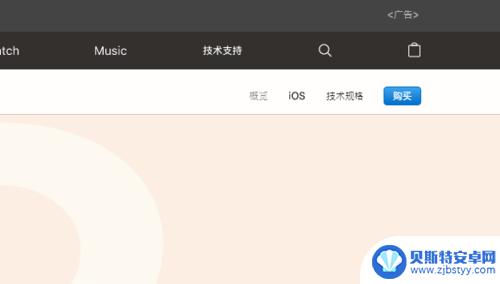
先选择机型,要8就点击左侧的选择,要8p就点击右侧的选择; 然后选择外观,主要是颜色哈,正面和背面都可以看的; 接下来选择存储容量;以及下方会显示能够送达的日期。 最后会显示你购买的机型的全部展示。

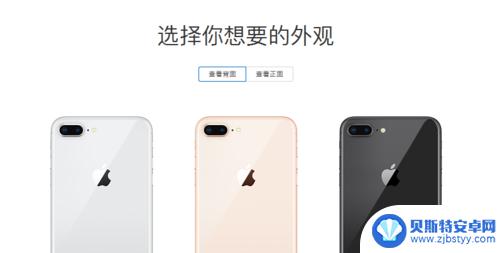
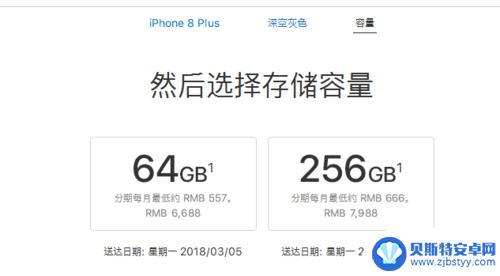
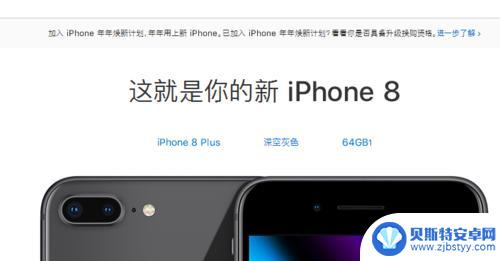
浏览完毕没有问题的话可以选择下方的【添加到购物袋】,除了标配的充电器和耳机以外你还想购买其他的配件就往下浏览。添加到购物袋就可以了。 最后进入到购物袋之后点击右下角的【结账】。
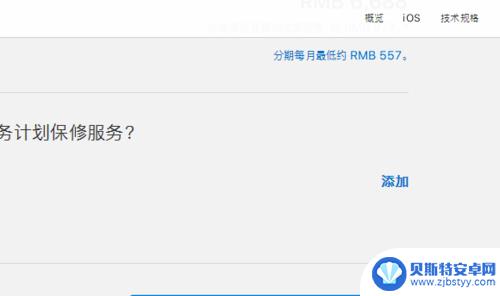
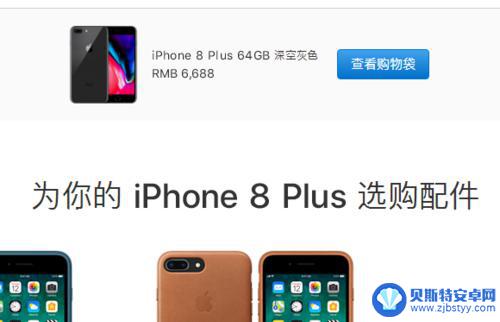
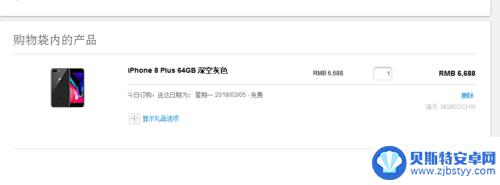
接下来是重要的步骤,登录你的apple id或者是访客结账, 有id的登录id,没有id的使用访客之后,最后一定要创建一个id。
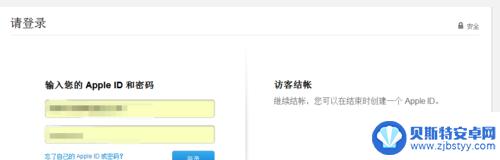
登录之后, 开始填写送货的信息,比如送货地址、付款方式选择、是否需要发票等。完毕之后点击【立即下订单】。
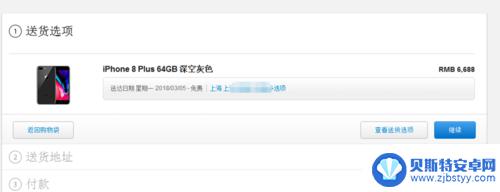
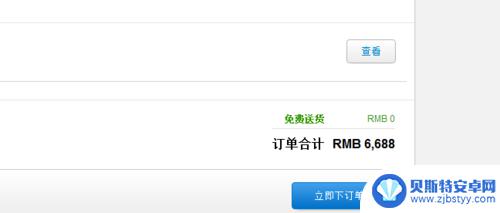
立即下订单之后就进入到付款流程, 一定要在2个小时内完成,点击【现在支付】。小编选择的是支付宝付款,直接扫一扫付款即可,完成后返回首页。
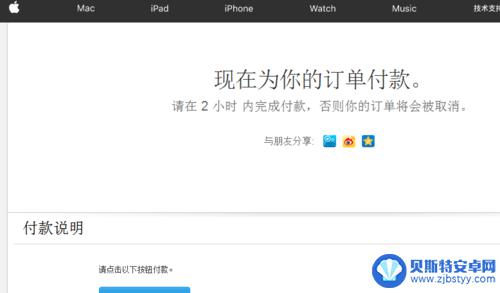
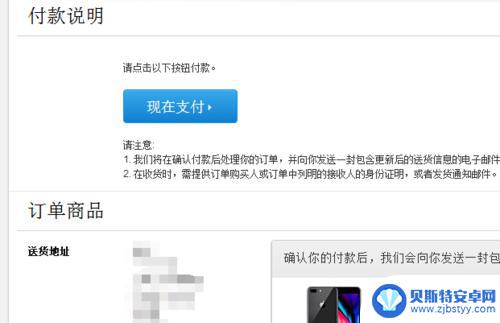
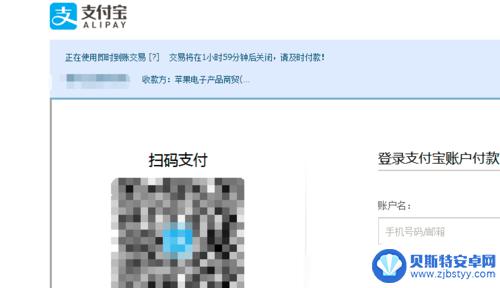
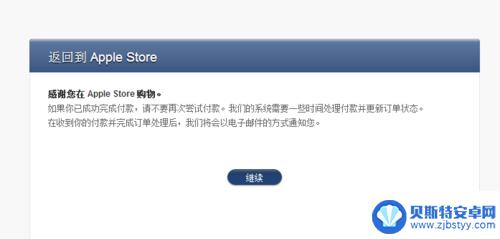
点击购物袋的标志, 会看到【订单】,点击进入后就能看到订单的详细情况啦。未收到货之前可以取消,收到货之后确实有问题联系客服后也可以退货手续。
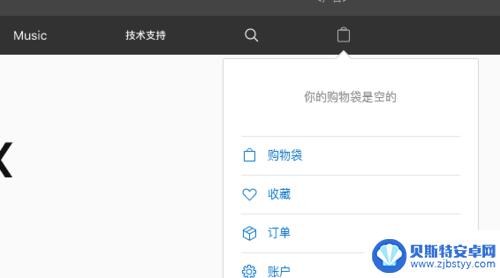
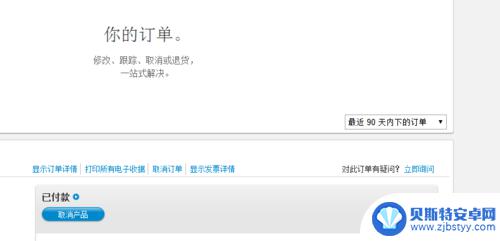
以上就是在官网购买苹果手机的全部内容,如果你遇到同样的情况,请参考我的方法来处理,希望对大家有所帮助。












